15+ ميزة WordPress لا تعرف عنها شيئًا
نشرت: 2022-02-09يعد WordPress أقوى نظام لإدارة المحتوى على مستوى العالم ، ويستخدمه ملايين الأشخاص يوميًا لإنشاء مواقع ويب متميزة عند الطلب. إنها منصة مليئة بالميزات ومتطورة باستمرار ويمكن لأي شخص استخدامها لتقديم الأفكار بذهول.
ومع ذلك ، فإن العديد من هذه الميزات غير معروفة تمامًا لمعظم المستخدمين على الرغم من حالات الاستخدام القوية الخاصة بهم. في هذه المقالة ، سنغطي بعض الميزات الأكثر شيوعًا التي يتم تجاهلها في WordPress لزيادة إنتاجك الإبداعي.
هيا بنا نبدأ!
1. كتل جوتنبرج القابلة لإعادة الاستخدام
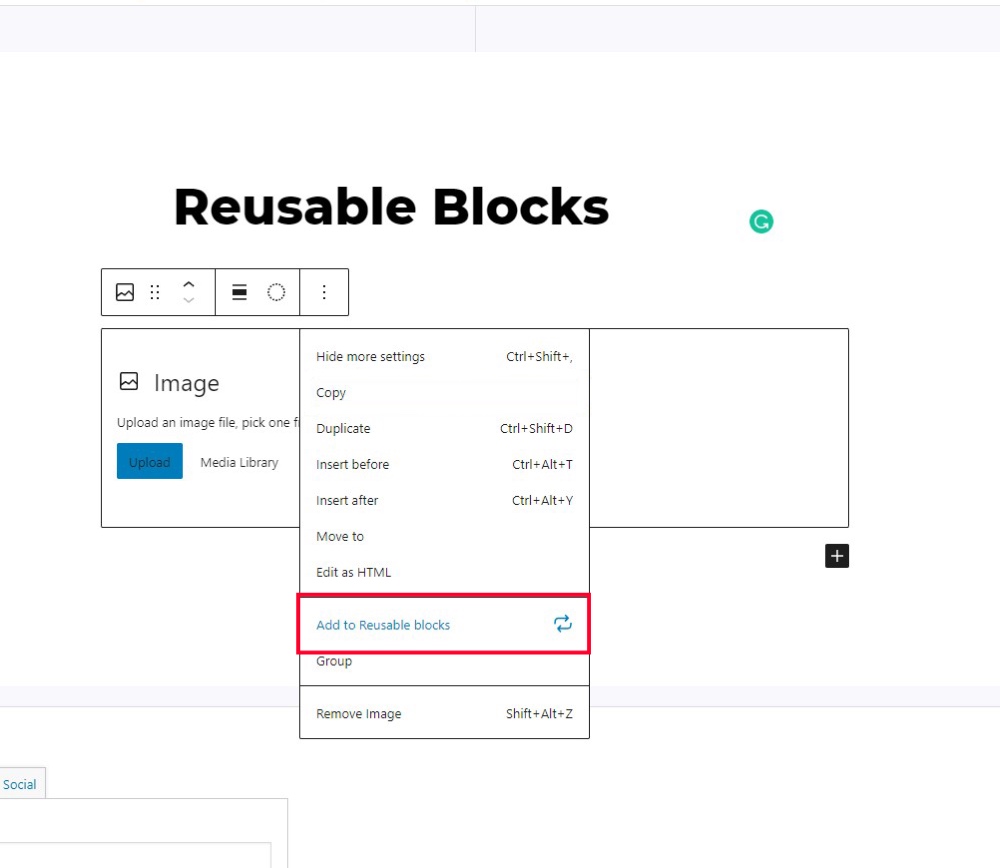
تسمح لك الكتلة القابلة لإعادة الاستخدام بحفظ كتلة معينة أو مجموعة من الكتل حتى تتمكن من استخدامها في مكان آخر على موقعك. إنها أداة ممتازة لتوفير قدر كبير من الوقت إذا كنت تضيف بشكل متكرر نفس المحتوى إلى نفس الكتلة أو مجموعة الكتل.
إذا كنت ترغب في تجنب إنشاء نفس المحتوى مرارًا وتكرارًا ، فيمكنك تحويله إلى كتلة قابلة لإعادة الاستخدام باتباع الخطوات التالية:
- اختر كتلة
- في شريط الأدوات ، انقر على النقاط الثلاث
- انقر فوق إضافة إلى الكتل التي يمكن إعادة استخدامها
- اسم الكتلة الجديدة الخاصة بك
- حدد "نشر" ، ثم انقر على "حفظ"
2. قم بإضافة ارتباط تشعبي عن طريق اللصق
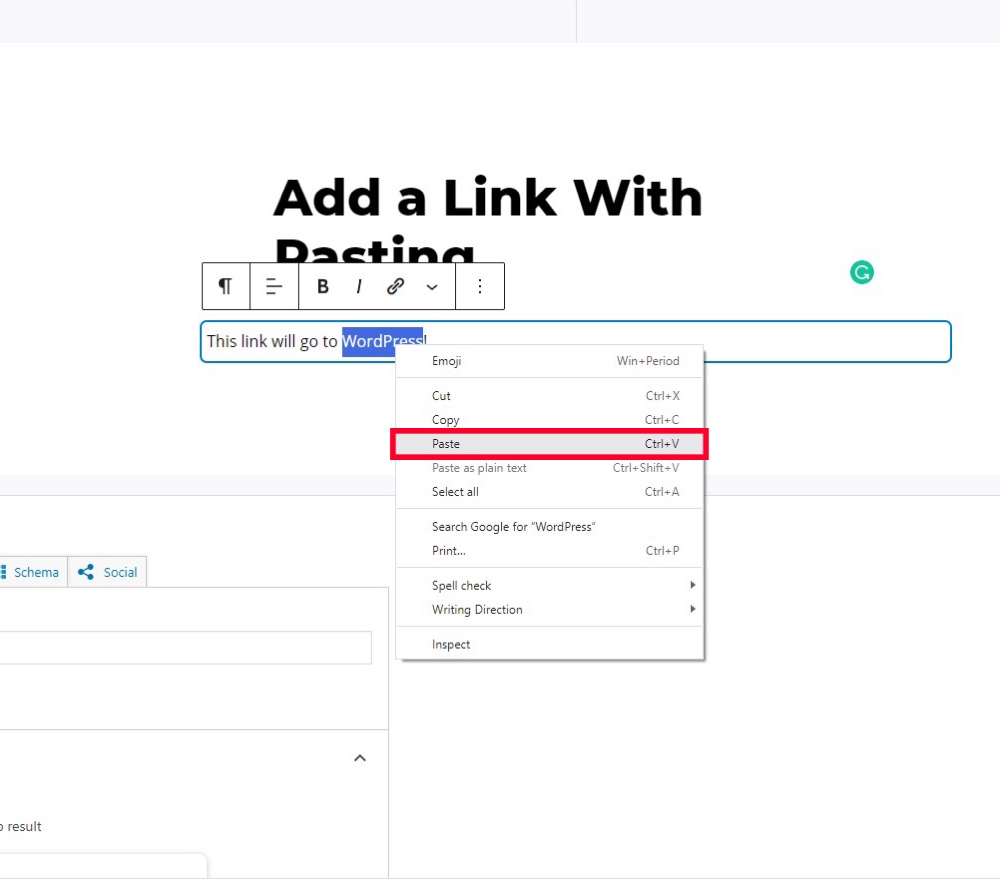
يمكن أن تكون الروابط داخل النص مزعجة في الإنشاء يدويًا ، لكن WordPress جعل العملية أسهل. يمكنك القيام بذلك عن طريق نسخ ارتباط إلى الحافظة الخاصة بك ، وتحديد النص الذي تريد الارتباط منه ، ثم لصق عنوان URL في النص.
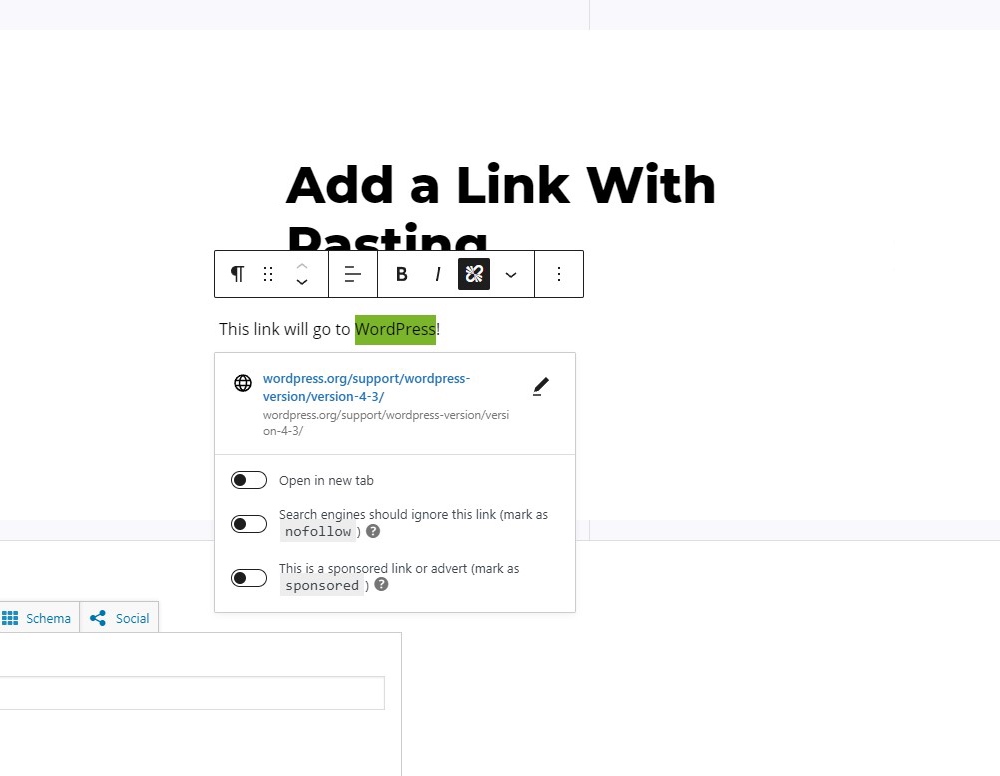
كما ترى من لقطة الشاشة أعلاه ، وضع WordPress الرابط بنجاح. يمكنك تعديله أكثر من القائمة التي ستظهر بعد ذلك.
3. جدولة ما بعد
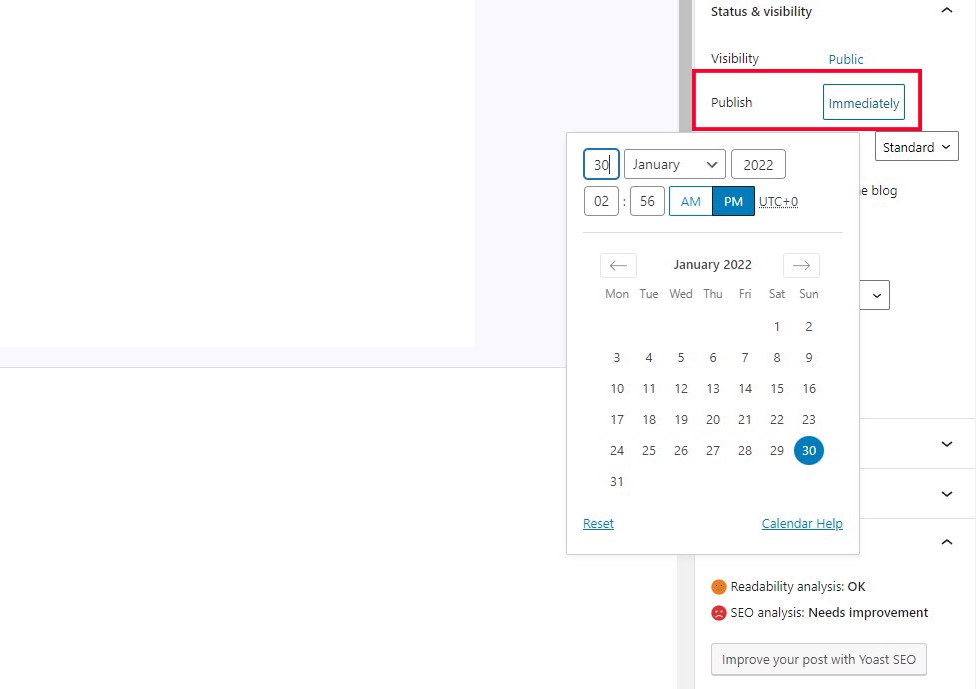
في كثير من الأحيان يكون من الأفضل جدولة منشور معين للنشر في تاريخ محدد وليس على الفور. لحسن الحظ ، يدعم WordPress جدولة النشر ، مما يسمح لك بتعيين تاريخ ووقت محددين لنشر مشاركتك مباشرة على موقع الويب الخاص بك.
للقيام بذلك ، ما عليك سوى الانتقال إلى الحالة والرؤية ضمن إعدادات النشر والعثور على علامة تبويب النشر ، حيث يمكنك تغيير التاريخ والوقت إلى ما تريد.
4. تضمين محتوى الوسائط الاجتماعية
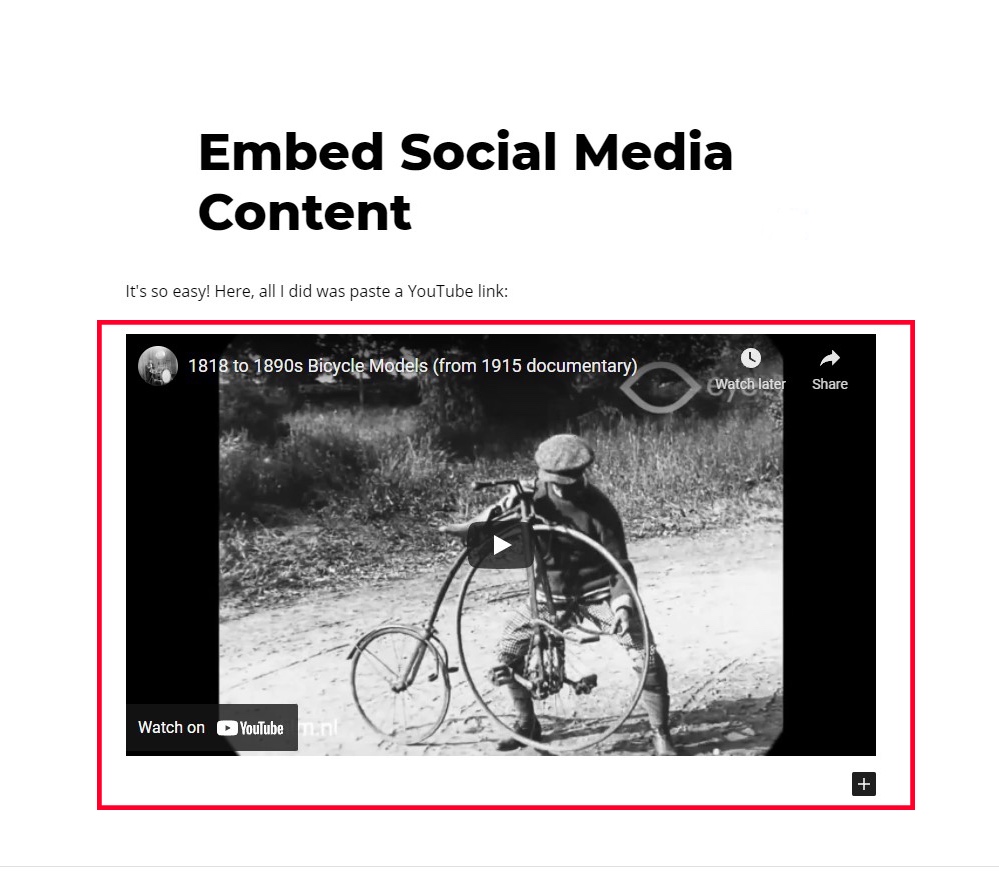
كان من المؤلم دمج المحتوى الخارجي في WordPress ، ولكن أصبح من السهل إدارته بفضل كتلة Gutenberg الجديدة المسماة Embed.
لاستخدامه ، ابحث عن كتلة التضمين كما تفعل مع أي كتلة أخرى. بمجرد الإضافة ، الصق عنوان URL للمحتوى الذي ترغب في تضمينه. إذا كنت تتساءل عن المواقع المحددة التي يمكنك إضافتها ، فإن WordPress كان لطيفًا بما يكفي لتقديم قائمة كاملة هنا.
في هذا المثال ، سترى مثالاً لمقطع فيديو YouTube مضمن في منشور WordPress:
5. تحرير الصور
يمكنك استخدام WordPress لأداء مهام تحرير الصور الأساسية مثل التدوير والقص وتغيير الحجم - مما يوفر لك وقت تشغيل Photoshop في كل مرة تحتاج فيها إلى إجراء تعديل.
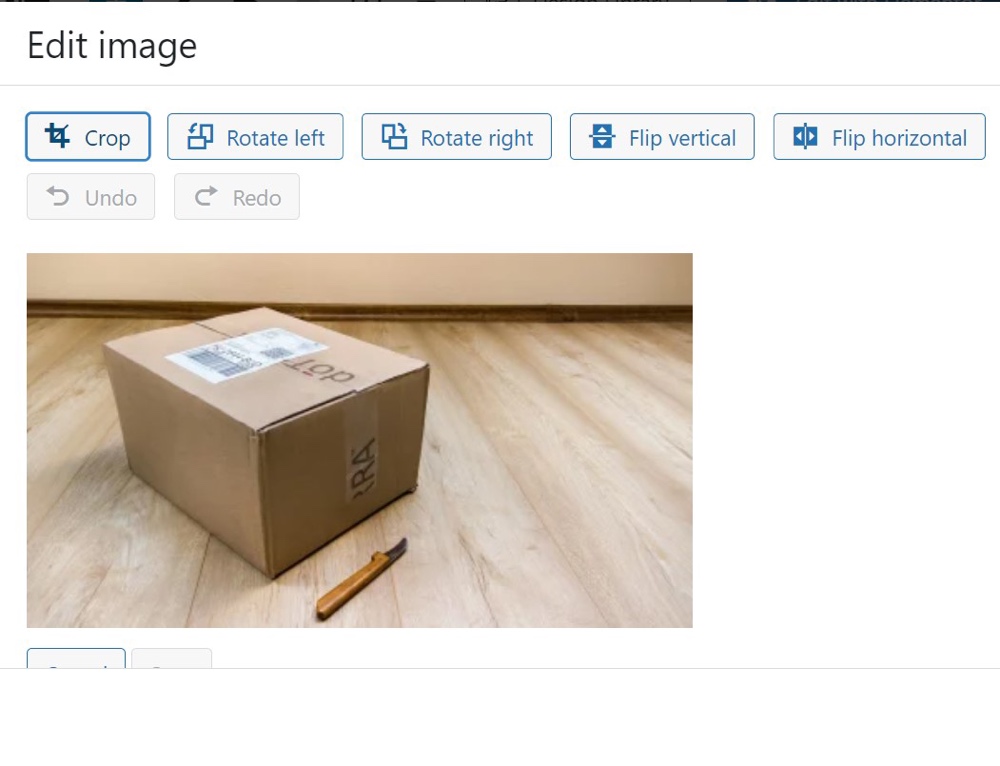
لتحرير الصور ، انتقل إلى مكتبة الوسائط الخاصة بك. من هناك ، يمكنك النقر فوق "تحرير الصورة" لإجراء تعديلات على أي صورة.
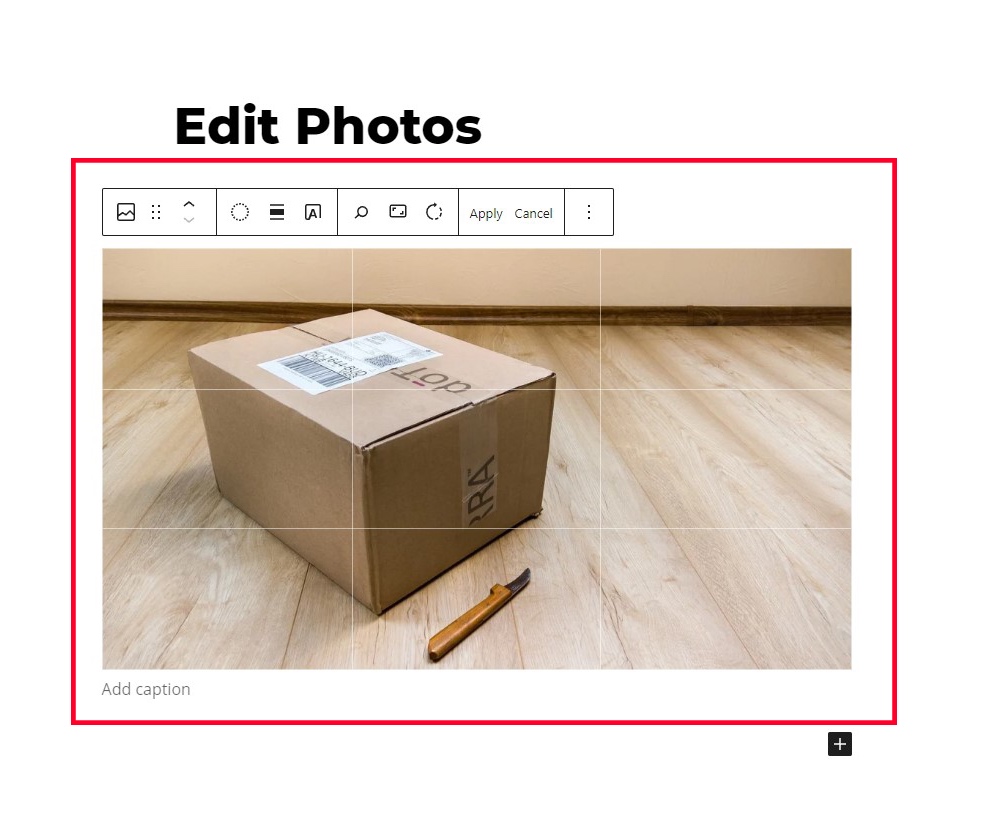
بدلاً من ذلك ، يمكنك تحرير الصور مباشرة من داخل محرر النصوص كما هو موضح أعلاه.
6. المشاركات اللاصقة
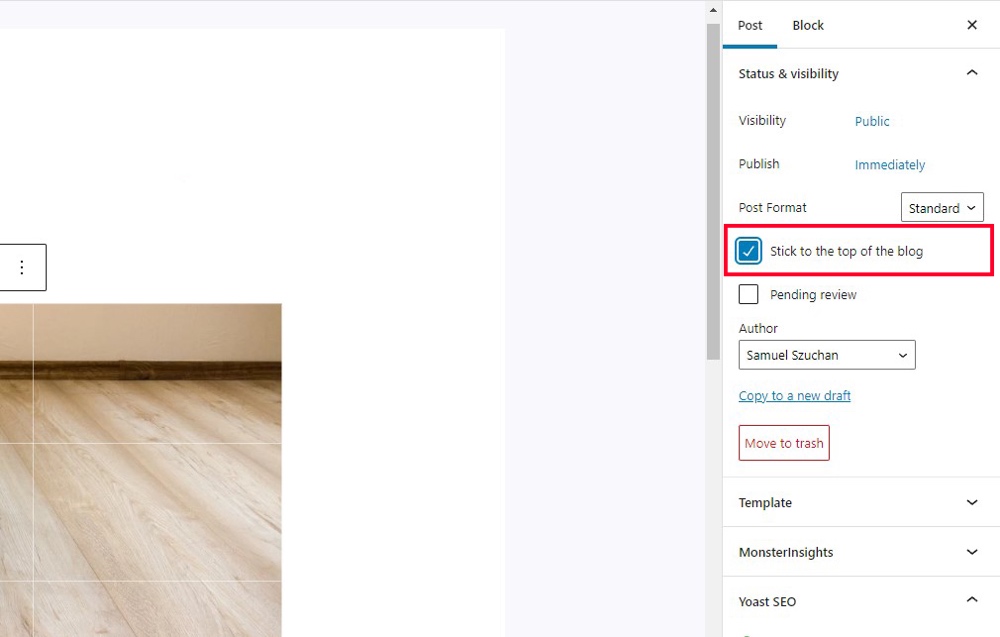
الترتيب الزمني لمدونتك له جانب سلبي كبير: ستعاني حركة المشاركات التي تصطدم من الأعلى. لحسن الحظ ، قدم WordPress "منشورات ثابتة" ، والتي تسمح لمنشورات معينة بالبقاء في الجزء العلوي من مدونتك إلى الأبد.
7. إغلاق التعليقات تلقائيًا
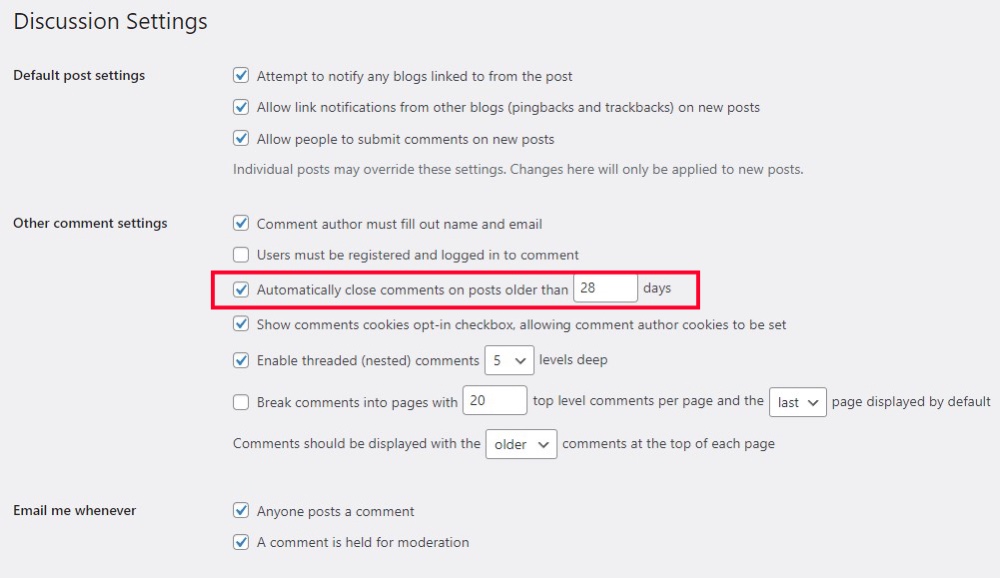
يمكن أن تكون المشاركات القديمة مصدرًا كبيرًا للبريد العشوائي أو التعليقات غير المرغوب فيها. لهذا السبب ، تقوم العديد من المدونات تلقائيًا بإغلاق التعليقات على المشاركات القديمة. لحسن الحظ ، يحتوي WordPress على هذه الوظيفة مدمجة!
في قائمة WordPress الخاصة بموقعك ، انتقل إلى "الإعدادات" وانقر فوق "مناقشة". بمجرد الوصول إلى هناك ، ستجد القائمة أدناه:
في إعدادات التعليقات الأخرى ، ستجد الإعداد الذي يسمح لك بإغلاق التعليقات تلقائيًا وتغيير فترة القطع.
8. كتابة خالية من الهاء
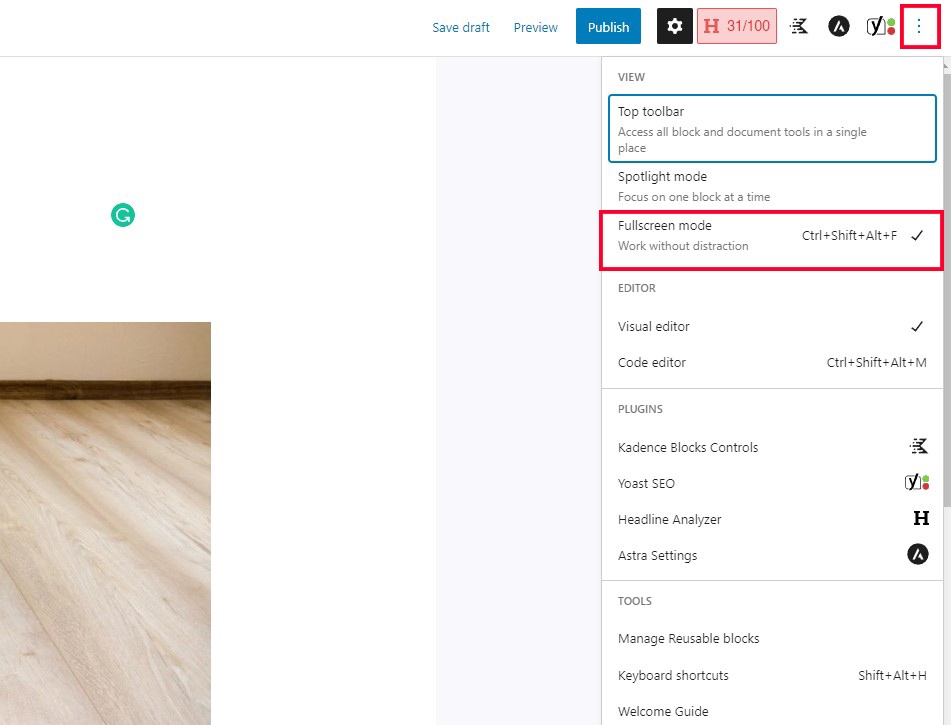
بينما تكون واجهة مستخدم WordPress سهلة الاستخدام ، إلا أنها قد تشتت انتباهك عندما تحاول التركيز على الكتابة. لحسن الحظ ، هناك خيار لتشغيل الوضع الخالي من الإلهاء للتخفيف من هذه المشكلة.
انتقل إلى النقاط الثلاث على اليمين ، وانقر عليها ، وابحث عن وضع ملء الشاشة تحت العرض. سيسمح لك القيام بذلك باستخدام محرر WordPress دون تشتيت انتباه واجهة المستخدم المحيطة.
9. تغيير مؤلف المنشور
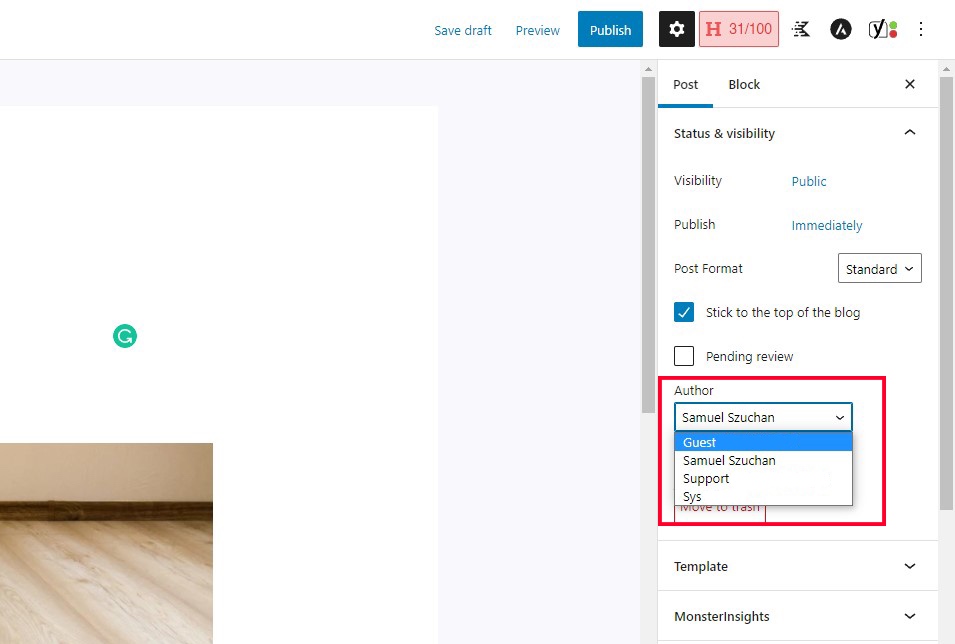
في بعض الأحيان ، قد تحتاج إلى تغيير كاتب مقال نشره مستخدم آخر في البداية. بفضل الوظائف المضمنة ، لا يتعين عليك في الواقع إعادة نشر المقالة تحت حساب مختلف لتبديل المؤلف.
ما عليك سوى الانتقال إلى إعدادات النشر والعثور على مربع المؤلف. يمكنك بعد ذلك استبدال المؤلف بأي من حسابات WordPress المرتبطة بموقعك على الويب.
10. ضبط انتظام الحفظ التلقائي
في WordPress ، يحدث الحفظ التلقائي كل 60 ثانية. لا يتسبب الحفظ التلقائي عادةً في حدوث أي مشكلات لمعظم المستخدمين. ومع ذلك ، قد يتسبب ذلك في تعطل بعض المستخدمين ، مما يجعل الكتابة في المحرر صعبة.
إذا تسبب الحفظ التلقائي في إغلاق المحرر ، فلا داعي للقلق! هذا اصلاحه سهل. قبل المتابعة ، يرجى نسخ موقع WordPress الخاص بك احتياطيًا لأننا سنغير الملفات الأساسية. بعد ذلك ، انتقل إلى ملف wp-config.php الخاص بك ، وأضف الكود التالي إلى الأسفل:

"تعريف ('AUTOSAVE_INTERVAL' ، 300) ؛"سيعمل هذا الرمز على تعيين الفاصل الزمني للحفظ التلقائي على كل 300 ثانية / خمس دقائق. بالطبع ، يمكنك تغيير هذا الفاصل الزمني ليكون ما يحلو لك.
11. فواصل الصفحات
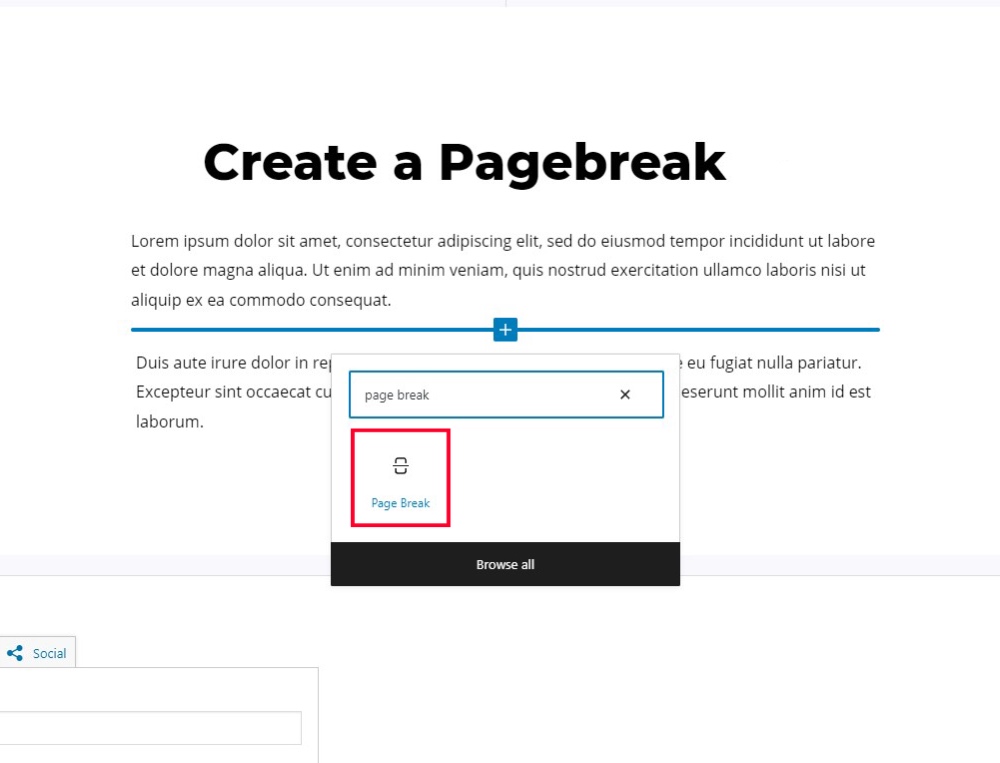
لا أحد يحب الصفحات الطويلة جدًا التي تمتد لأميال. في بعض الحالات ، قد يكون من الضروري تقسيم المقالات الطويلة إلى صفحات متعددة لتسهيل الوصول إليها. لحسن الحظ ، يوفر WordPress طريقة سهلة للقيام بذلك.
أدخل كتلة فاصل الصفحة ، والتي تدخل وقفة عند نقطة معينة في المستند. إنها طريقة ممتازة لإضافة ترقيم الصفحات إلى مشاركات مدونتك. إضافته بسيطة مثل النقر فوق الزر Add Block والنقر فوق Page Break (يمكنك أيضًا كتابة / فاصل الصفحة).
12. معاينة الصفحة سريعة الاستجابة
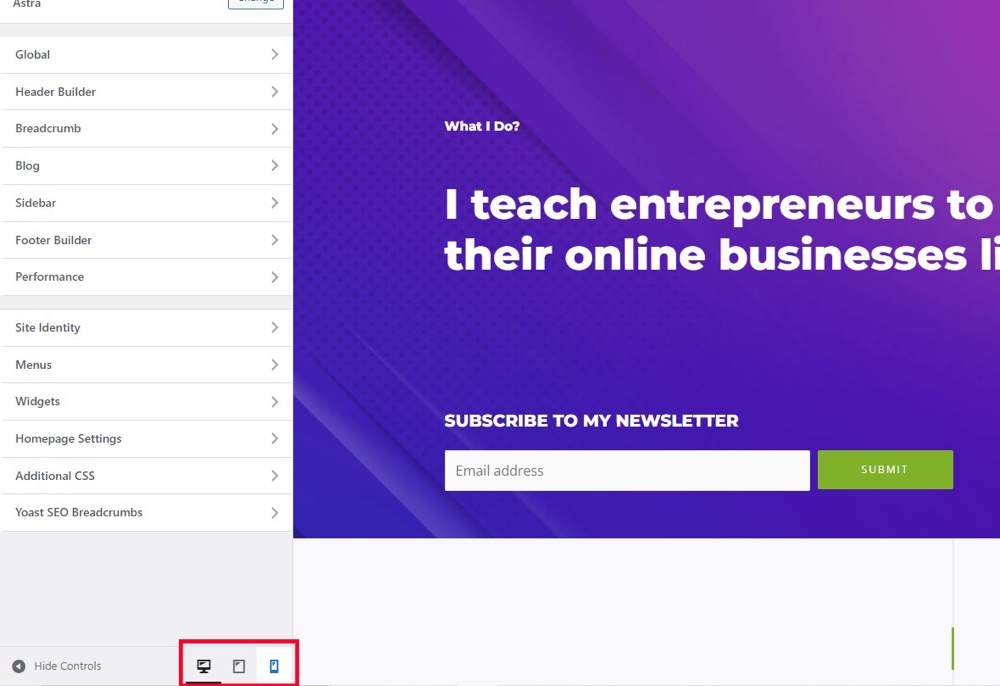
عدد مذهل من الناس ليس لديهم فكرة عن وجود هذه الميزة الحيوية. تمكّنك معاينات الصفحة المتجاوبة من معاينة مظهر موقع الويب الخاص بك على سطح المكتب والجهاز اللوحي والجوال. يعد الحصول على مظهر مثالي على جميع الأجهزة - وخاصة الأجهزة المحمولة - جزءًا أساسيًا من زيادة حركة مرور مدونتك.
لتجربتها ، انتقل إلى تخصيص ضمن قائمة المظهر في موقع WordPress الخاص بك. سترى ثلاثة رموز في الجزء السفلي الأيمن تشبه شاشة سطح المكتب والجهاز اللوحي والهاتف. سيسمح لك النقر فوق كل من هذه الرموز بعرض معاينات لأبعاد كل منها.
13. اختصارات لوحة المفاتيح
يوجد عدد من اختصارات لوحة المفاتيح في WordPress يمكنك استخدامها لتسهيل التحرير. قد تستغرق الاختصارات بعض الوقت لتعتاد عليها ، لكنها ستوفر لك الكثير من الوقت على المدى الطويل.
أولاً ، يدعم WordPress اختصارات "Ctrl + [key]" الشائعة التي تتكون من الأوامر التالية:
- ج: نسخ
- الخامس: لصق
- ج: حدد الكل
- X: قص
- Z: تراجع
- Y: إعادة
- ب: جريئة
- الأول: مائل
- U: تسطير
- K: إدراج / تحرير ارتباط
- ثانيًا ، يقدم WordPress أوامر "Alt + Shift + [Key]" لمزيد من الوظائف المتقدمة. يرجى ملاحظة أن مجموعات المفاتيح المحددة ستعتمد على نظام التشغيل الخاص بك. وفقًا لموقع WordPress الإلكتروني:
- "نظاما التشغيل Windows / Linux:" Alt + Shift (⇧) + حرف ". نظام التشغيل Mac: "Ctrl + Option (alt ⌥) + letter". (تستخدم أجهزة Mac التي تعمل بأي إصدار من WordPress أقل من 4.2 "Alt + Shift (⇧) + letter"). "
- ستسمح لك هذه الأوامر بأداء الوظائف التالية:
- N: تدقيق إملائي (يتطلب مكونًا إضافيًا)
- l: محاذاة لليسار
- J: ضبط النص
- ج: مركز المحاذاة
- D: يتوسطه خط
- R: محاذاة لليمين
- U: • قائمة
- ج: إدراج ارتباط
- س: 1. قائمة
- S: إزالة الارتباط
- س: اقتبس
- م: إدراج صورة
- W: وضع الكتابة الحرة الهاء
- T: أدخل المزيد من العلامات
- P: إدراج علامة فاصل صفحة
- H: مساعدة
- X: إضافة / إزالة علامة الرمز
- 1: العنوان 1
- 2: العنوان 2
- 3: العنوان 3
- 4: العنوان 4
- 5: العنوان 5
- 6: العنوان 6
- 9: العنوان
14. سريع ما بعد التحرير
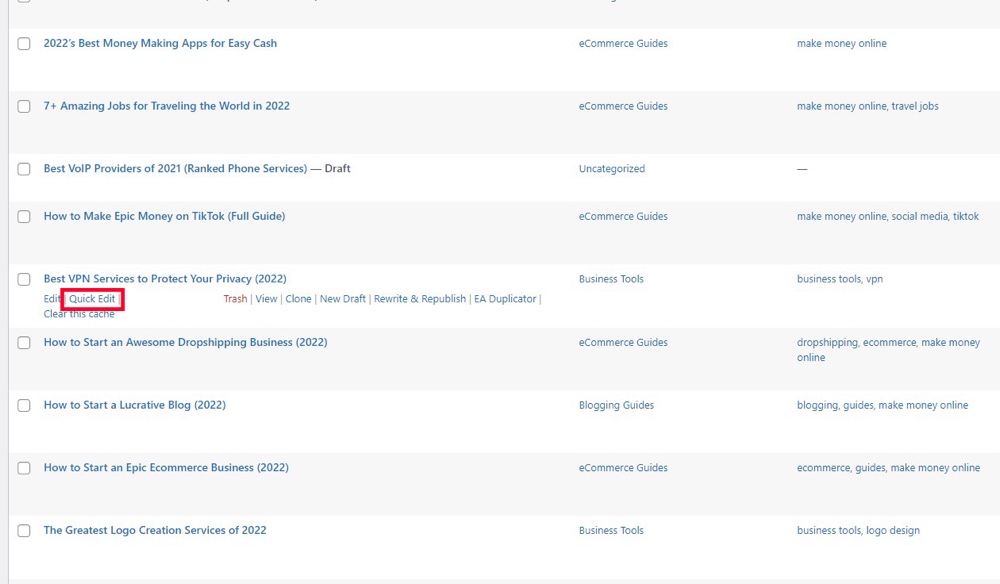
بعد النقر فوق Quick Edit ، ستجد القائمة التالية كما تظهر أعلاه.
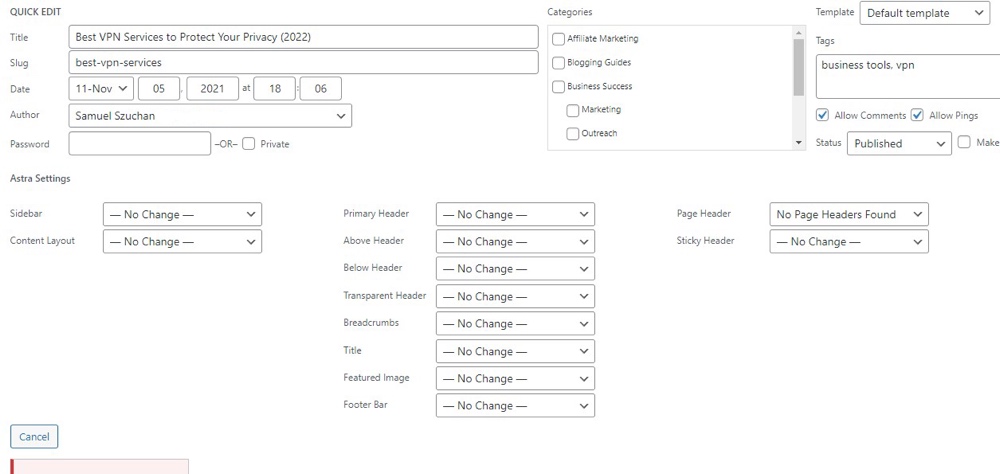
ستسمح لك قائمة التحرير السريع بتحرير الجوانب الوصفية للمقالة بسهولة دون الحاجة إلى فتحها بالكامل. بسيط!
15. تنسيق الاختصارات
بالإضافة إلى اختصارات لوحة المفاتيح المميزة سابقًا ، اتخذ WordPress قرارًا جيدًا بدعم اختصارات التنسيق. سيسمح لك ذلك بإضافة تنسيق محدد لمقالك بسهولة دون التنقل عبر القوائم.
الوظائف موجودة على النحو التالي:
- [*]: ابدأ قائمة غير مرتبة
- [-]: ابدأ قائمة غير مرتبة
- [1.]: ابدأ قائمة مرتبة
- [1)]: ابدأ قائمة مرتبة
- [##]: H2
- [###]: H3
- [####]: H4
- [>]: تحويل النص إلى blockquote
- [-]: خط أفقي
- [..]: تحويل النص إلى كتلة التعليمات البرمجية
16. كتلة "المزيد"
بشكل افتراضي ، سيقطع WordPress النص الخاص بك في نقطة معينة لقراءة معاينات لكل مقالة في خلاصتك ، مثل:
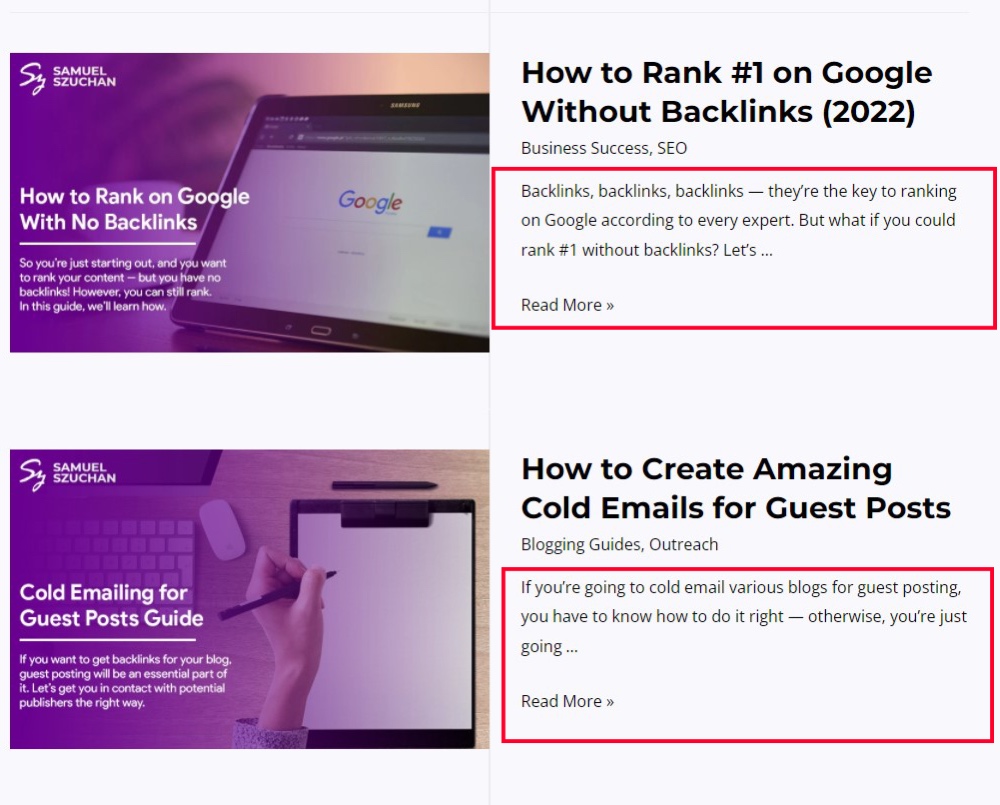
لمنحك التحكم في مكان ظهور هذا القطع ، يقدم WordPress كتلة المزيد. عندما يظهر جزء فقط من نص المقالة ، تضيف هذه الكتلة مطالبة "متابعة القراءة".
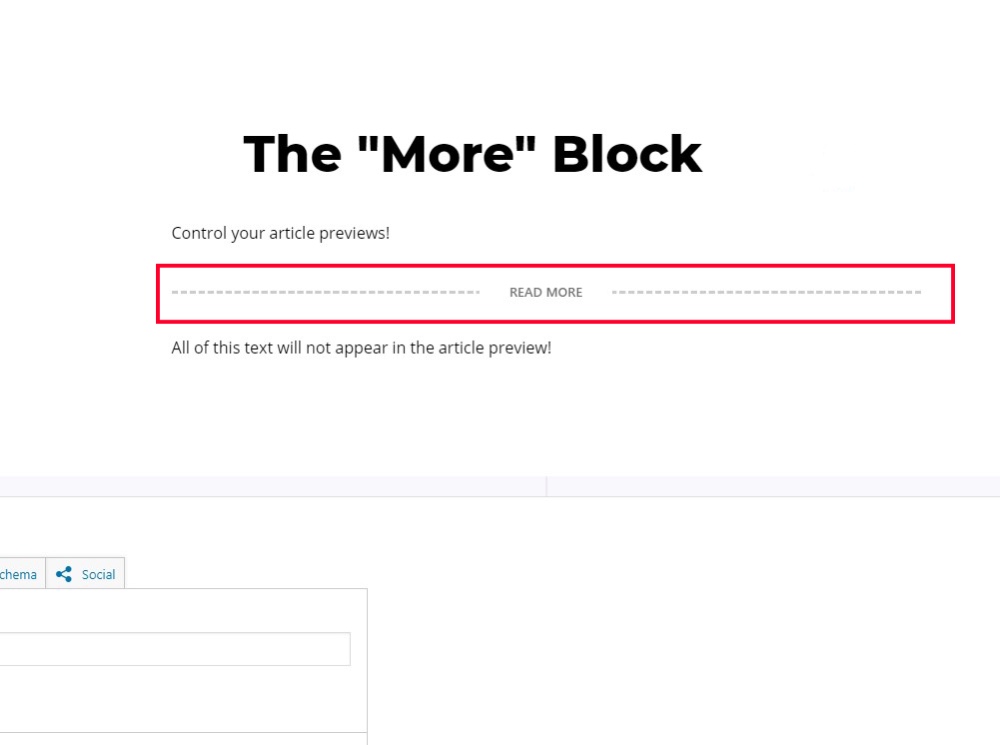
يتيح لك الحظر اختيار المكان الذي تريد إنهاء معاينة المقالة فيه.
يعد WordPress أداة فعالة لإنشاء محتوى مذهل مليء بأسرار إنتاجية لا حصر لها. غطت هذه المقالة في عدد قليل من هذه الطرق لزيادة إنتاجك إلى أقصى حد عندما تعمل بجد على موقع الويب الخاص بك.
كل واحدة من هذه الميزات لديها القدرة على تسريع إنتاجك. مجتمعة ، يمكن أن تزيد بشكل كبير من إنتاجيتك وسهولة الاستخدام. الآن بعد أن قدمنا لك المعرفة ، حان الوقت لتحقيق أقصى استفادة منها. نتمنى لك السعادة في الإبداع!
